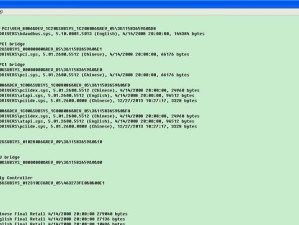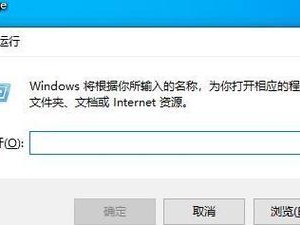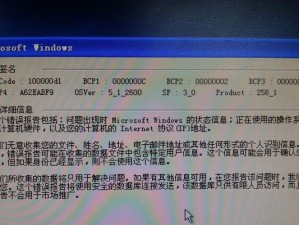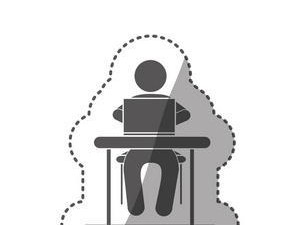在电脑安装系统时,U盘已经成为了一个非常方便的工具,特别是对于没有光驱的超薄本和一些新款电脑来说。本文将为大家详细介绍如何使用U盘制作Win7系统安装U盘,让您轻松搞定系统安装。

一、准备所需材料和工具
1.确保您有一台已经安装好Win7系统的电脑,用于制作U盘安装盘。
2.一根容量大于4GB的U盘。

3.一份完整的Win7系统镜像文件。
二、下载并安装制作工具
1.在已经安装好的Win7电脑上打开浏览器。
2.在搜索引擎中输入“Win7U盘制作工具”,并进入官方网站。

3.下载并安装合适的制作工具,如“Windows7USB/DVDDownloadTool”。
三、运行制作工具并选择系统镜像文件
1.打开刚刚安装好的制作工具。
2.在工具的主界面上,选择您所下载的Win7系统镜像文件。
3.点击“下一步”按钮。
四、选择U盘并开始制作
1.将准备好的U盘插入电脑的USB接口。
2.在制作工具中选择您插入的U盘,并点击“开始复制”按钮。
3.等待制作过程完成。
五、设置电脑启动方式为U盘启动
1.在需要安装Win7系统的电脑上,重启电脑并进入BIOS设置。
2.找到“启动顺序”或类似选项,并将U盘启动选项调整到第一位。
3.保存设置并退出BIOS。
六、通过U盘启动安装Win7系统
1.重新启动电脑,并按下键盘上的启动菜单键(通常是F12)。
2.在启动菜单中选择U盘作为启动设备,并按下回车键。
3.进入Win7系统安装界面,按照提示进行操作。
七、选择安装类型和目标磁盘
1.在系统安装界面中,选择“自定义(高级)”安装类型。
2.选择需要安装Win7系统的目标磁盘,点击“下一步”。
八、等待系统安装完成
1.系统开始安装后,等待安装过程完成。
2.在安装过程中,电脑可能会自动重启几次,请耐心等待。
九、设置系统用户名和密码
1.在系统安装完成后,进入初始设置界面。
2.输入您的用户名和密码,并点击“下一步”。
十、选择网络设置和计算机名称
1.根据个人需求选择网络设置类型,并点击“下一步”。
2.输入您想要设置的计算机名称,并点击“下一步”。
十一、设置时区和时间
1.选择正确的时区和时间,并点击“下一步”。
十二、等待系统初始化并进入桌面
1.系统进行初始化设置后,等待系统进入桌面。
2.根据系统提示进行必要的配置和软件安装。
十三、更新系统和驱动程序
1.进入桌面后,打开WindowsUpdate并进行系统更新。
2.安装所需的驱动程序,以确保电脑正常运行。
十四、安装常用软件和配置个人设置
1.安装常用的办公软件、浏览器等工具。
2.配置个人喜好的显示设置、音量设置等。
十五、
通过以上步骤,您已经成功地使用U盘制作并安装了Win7系统。制作U盘安装盘不仅方便快捷,还能在没有光驱的情况下安装系统。希望本教程能够帮助到您,并顺利完成Win7系统的安装。